Comment utiliser les créateurs de menus DVD pour créer un menu DVD fantastique
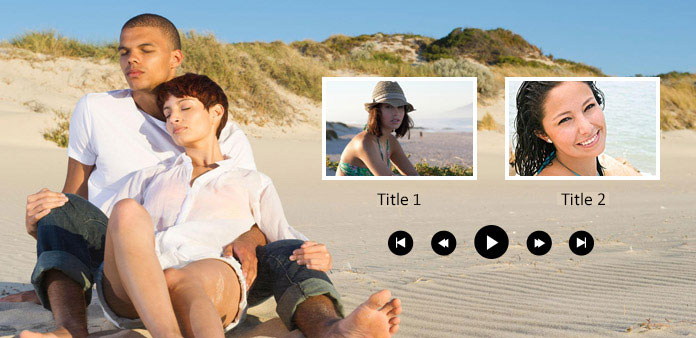
Lorsque vous lisez un DVD sur votre lecteur DVD, le premier écran est le Menu DVD. Parfois, vous découvrirez que ces menus de films DVD bien conçus peuvent vous aider à sélectionner facilement une scène pour regarder le film, et qu'un menu DVD déroutant rendra cela difficile. Certaines personnes ont même signalé qu'un mauvais menu de DVD les avait contrariés et les avaient poussés à jeter les DVD. Par conséquent, il serait préférable de créer des menus de films DVD personnalisés avec un bon créateur de menus DVD. Dans cet article, vous verrez quelques excellents créateurs et des conseils pour créer un menu DVD personnalisé sur différentes plates-formes.
Partie 1. Créez un menu DVD personnalisé avec Tipard DVD Creator
Voulez-vous créer des menus de films DVD personnalisés sans effort ? Vous pouvez recourir au meilleur créateur de menu DVD - Tipard DVD Créateur. C'est un excellent créateur de menu DVD qui vous permet de personnaliser le menu DVD lorsque vous créez votre propre DVD. Il propose une large sélection de modèles de menus DVD et de codecs vidéo. Il est très simple de créer des menus DVD basés sur des modèles et de créer des films DVD de haute qualité.
Caractéristiques principales:
- ● Prend en charge la gravure de DVD et de disques Blu-ray 4K UHD.
- ● Choisissez facilement un modèle et personnalisez-le pour créer des menus de films DVD.
- ● Organisez facilement les vidéos pour créer une excellente séquence.
- ● Vous permet de définir le mode de lecture pour lire le film principal ou le DVD complet.
Comment créer un menu DVD personnalisé
Ajouter de l'audio et des vidéos
Télécharger Tipard DVD Créateur et lancez-le. Clique le Ajouter un fichier média pour ajouter les vidéos et fichiers audio de votre choix pour un menu de film DVD personnalisé.
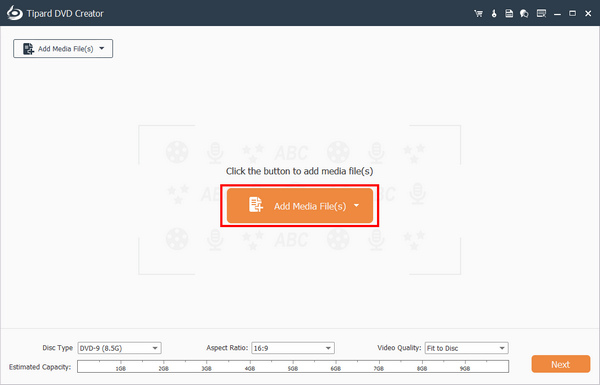
Après cela, vous pouvez cliquer sur le bouton Déplacer vers le haut or Descendre boutons pour organiser la séquence de chaque vidéo. Clique le Déroulante boutons pour l'audio et les sous-titres pour ajouter des pistes audio et des sous-titres si nécessaire. Ensuite, cliquez sur le Suivant bouton pour créer un menu DVD personnalisé.
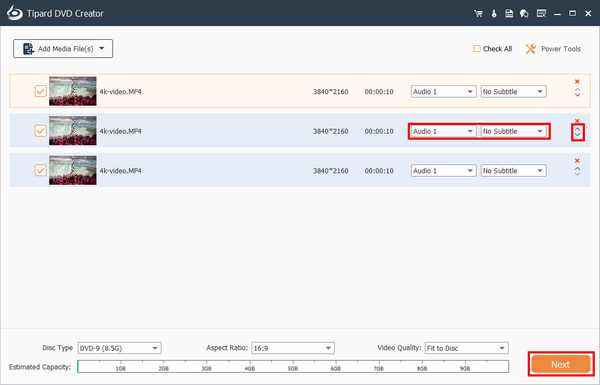
Personnaliser le menu DVD
Vous pouvez personnaliser un menu de film DVD pour votre DVD. Vous pouvez changer le nom du Jouez et Scène boutons et organiser leurs positions. Après votre personnalisation, vous pouvez cliquer sur le Brûler .
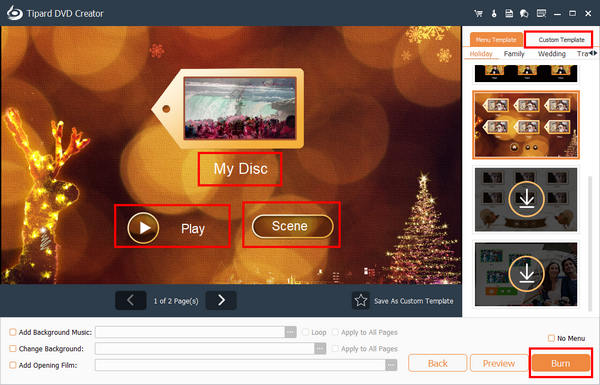
Démarrer la création du menu DVD
Vous pouvez graver les vidéos sur votre disque ou les enregistrer sous forme de fichiers ISO sur votre ordinateur. Ce qui est impressionnant, c'est que vous pouvez configurer le DVD pour qu'il lise une scène spécifique. Enfin, cliquez sur le Accueil bouton pour créer votre DVD avec ce créateur de menu DVD.
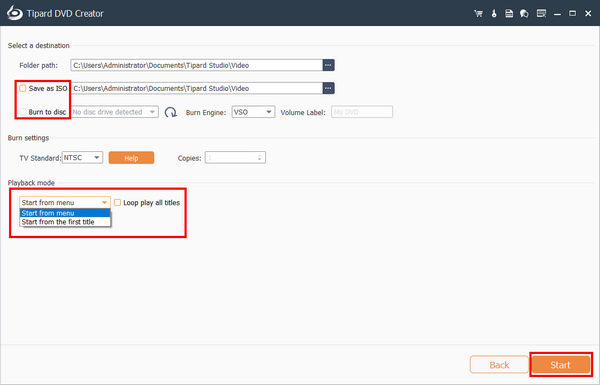
Partie 2. Créer un menu DVD personnalisé sur Mac avec DVDStyler
Vous pouvez également trouver de nombreux créateurs de menus DVD sur Mac. Lorsque vous souhaitez découvrir un moyen simple de créer un menu DVD personnalisé sur un ordinateur Mac, DVDStyler peut être une réponse. Il s'agit d'un créateur de menu DVD facile à utiliser qui fournit des outils complets pour personnaliser votre menu DVD. Consultez le guide détaillé ci-dessous pour graver des DVD sur Mac.
Comment créer un menu DVD personnalisé sur Mac
Créer un nouveau projet
Ouvrez DVDStyler et personnalisez les options liées à la création de DVD en fonction de votre situation sur la fenêtre d'accueil. Cliquez ensuite sur le OK pour continuer.
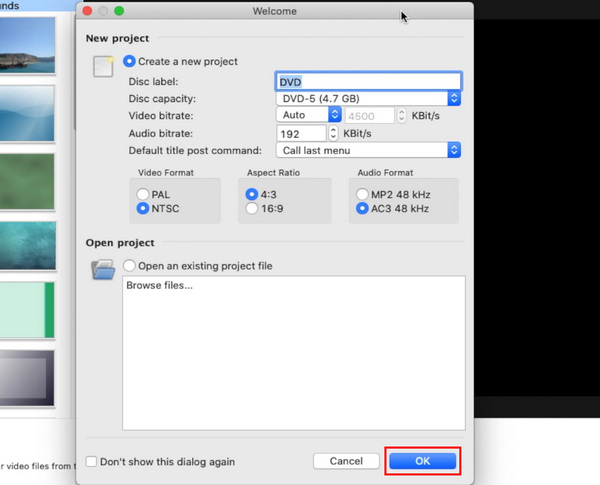
Dans la fenêtre du modèle, nous choisissons Aucun modèle. Ensuite, faites glisser et déposez les fichiers vidéo dans ce créateur de menu DVD.
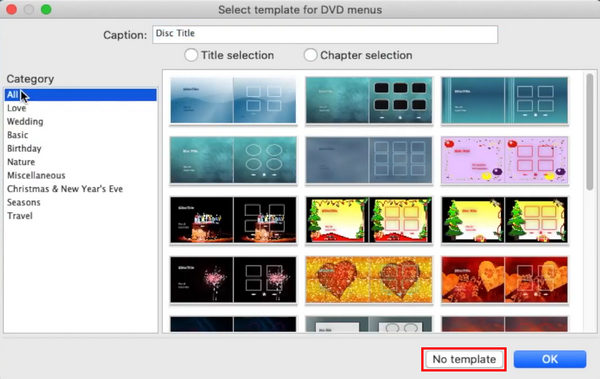
Choisissez un arrière-plan
Pour créer un menu DVD personnalisé, sélectionnez votre arrière-plan préféré sur la gauche Contexte panneau. Ou vous pouvez importer une image personnelle comme arrière-plan.
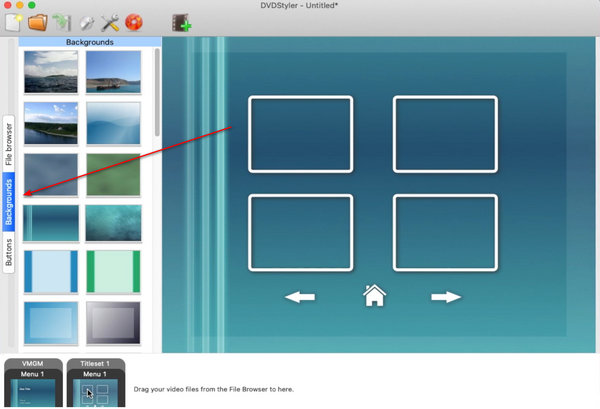
Puis cliquez sur le Boutons sur le côté gauche, faites glisser les clips vidéo ou d'autres fichiers multimédias et déposez-les à la position appropriée de l'arrière-plan.
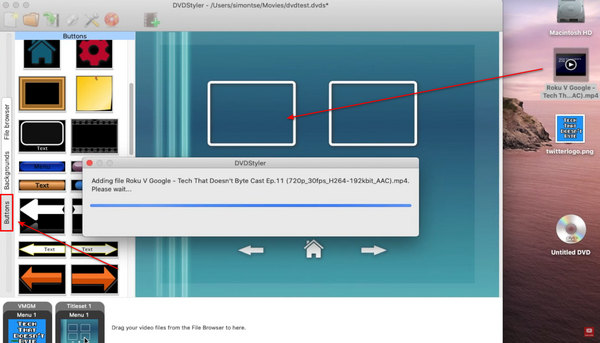
Sauvegarder le projet
Enfin, cliquez sur le Brûler bouton avec un symbole DVD sur le ruban supérieur pour terminer la création de menu DVD personnalisé. Les créateurs de menus DVD proposent généralement de nombreux modèles et styles de boutons. Vous pouvez choisir directement un modèle ou personnaliser un menu DVD personnel.
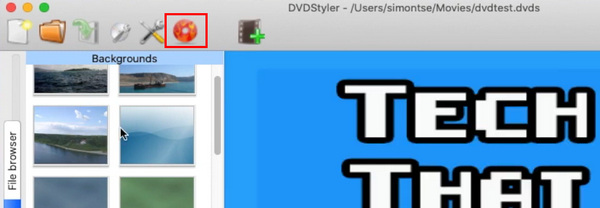
Partie 3. Personnaliser un menu DVD avec Wondershare DVD Creator
Si vous recherchez un moyen gratuit de créer un menu DVD personnalisé sous Windows, vous pouvez essayer Wondershare DVD Creator. Il propose de nombreux modèles de menu DVD et vous pouvez également personnaliser le menu du film DVD. C'est un graveur de DVD rapide et puissant. Vous pouvez graver un DVD sur un ordinateur sous Windows et créez facilement un menu DVD avec.
Comment personnaliser un menu DVD sous Windows
Ouvrez le programme et cliquez sur le Ajouter des photos ou des vidéos bouton pour ajouter les fichiers souhaités à ce programme pour créer un menu DVD personnalisé.
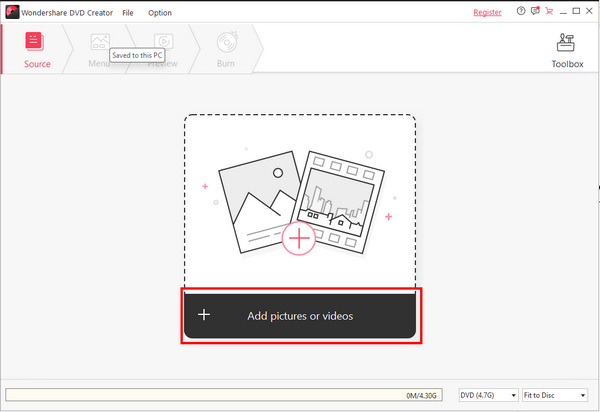
Cliquez Menu pour choisir un modèle de menu DVD. Ensuite, vous pouvez cliquer sur le menu pour l'ajuster facilement.
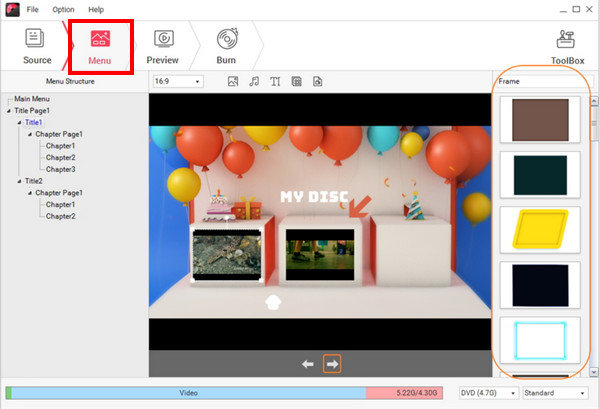
Cliquez Brûler bouton dans la barre de menu supérieure. Vous pouvez choisir d'enregistrer le menu du DVD sous forme de fichier ISO ou de le graver sur votre disque DVD. Enfin, cliquez sur le bouton Graver pour créer votre menu de film DVD personnalisé.
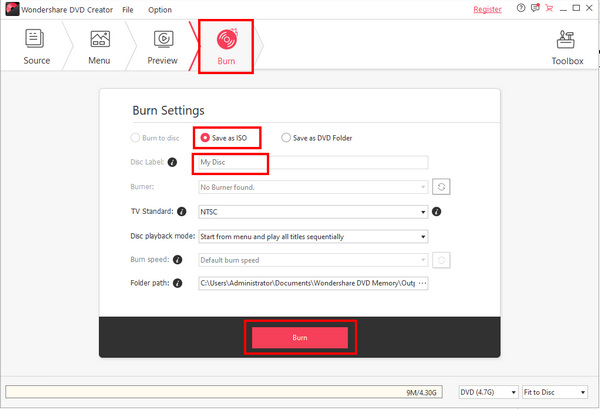
Partie 4 : FAQ sur la création d'un menu DVD personnalisé
Puis-je graver un disque DVD sans menus de films DVD ?
Oui, vous pouvez. Si vous faites cela, votre lecteur lira directement le contenu du disque en fonction de la séquence sans écran de menu DVD.
Pourquoi mon lecteur ne parvient-il pas à lire les menus des films DVD ?
C'est parce que votre lecteur ne prend pas en charge le type de menu DVD. Vous pouvez vous tourner vers un autre joueur. De plus, il se peut que le disque DVD n'ait pas de menu.
Puis-je créer des menus de films DVD avec Windows Movie Maker ?
Oui, vous pouvez. Cependant, vous devez payer pour débloquer la fonctionnalité de création de DVD dans Movie Maker. Vous devez également télécharger le programme DVD Creator depuis le Microsoft Store.
Conclusion
Vous avez appris à créer un menu DVD personnalisé sur différentes plateformes. Les utilisateurs de Mac peuvent suivre les instructions décrites ci-dessus pour créer facilement un menu DVD personnalisé avec DVDStyler. Si vous êtes un utilisateur Windows, vous pouvez créer un menu DVD personnalisé en quelques étapes simples avec Wondershare DVD Creator. La meilleure méthode globale est Tipard DVD Créateur, qui peut créer un menu DVD avec plusieurs fonctionnalités d'édition, des modèles incroyables et des fonctions de réglage flexibles.







